Sådan anvender du gennemsigtighed på SVGer

Lær, hvordan du anvender gennemsigtighed på SVG-grafik i Illustrator. Udforsk, hvordan du udsender SVG'er med gennemsigtige baggrunde og anvender gennemsigtighedseffekter.
Ved at vælge Fil→Automater→Batch kan du afspille en handling på en række filer. Du vælger en handling at afspille og også en mappe med billedfiler at afspille den på; så beslutter du, hvad du vil gøre med filerne, efter at handlingen er færdig med dem.
Du kan lade billederne være åbne i Photoshop, gemme og lukke dem eller (meget sikrere) gemme dem i en anden mappe, så originalerne bevares. Figuren viser Batch-dialogboksen og også pop-up-menuen for felterne i området Filnavngivning. (Når du vælger en ny mappe som destination i batch, skal du fortælle Photoshop, hvordan du vil have de nye filer navngivet.)
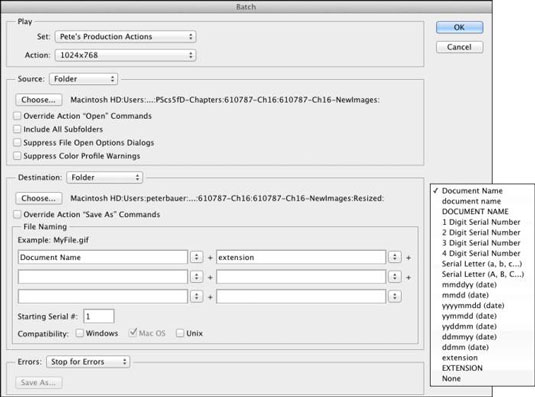
Batch-kommandoen er meget enklere, end den ser ud!
Du skal huske tre ting, når du tildeler filnavne:
Inkluder en variabel. Noget skal ændres fra filnavn til filnavn. Vælg et af de øverste ni elementer i filnavngivningssektionens pop op-menu (en eller anden version af det originale dokumentnavn eller et serienummer eller et seriebogstav). Det behøver ikke at være i det første felt, men et element i filnavnet skal være forskelligt fra fil til fil.
Brug ikke et punktum (.) i noget felt. Du kan skrive i et hvilket som helst af felterne (undtagen det sidste, du bruger), men for kompatibilitet skal du holde dig til bogstaver, tal, understregninger (_) og bindestreger (@@hy).
Brug absolut ikke et punktum (.) i filnavnet. Den eneste periode, der skal bruges i et filnavn, er den, der automatisk tilføjes umiddelbart før filtypenavnet. Inkludering af et punktum tidligere i et filnavn kan gøre filen uigenkendelig for nogle programmer.
Du har to andre vigtige beslutninger i dialogboksen Batch. Når du vælger at undertrykke alle Åbn-kommandoer i handlingen, beskytter du dig selv mod dårligt optagede handlinger, der starter med at åbne det billede, som de blev optaget med.
Men hvis handlingen afhænger af indholdet af en anden fil, ønsker du ikke at tilsidesætte denne Open-kommando. Generelt vil du tilsidesætte alle Gem som-kommandoer, der er registreret i handlingen, og i stedet stole på de beslutninger, du træffer i Batch-dialogboksen, for at bestemme billedets skæbne.
Husk, at du også kan vælge nogle af billederne i en mappe i Bridge og derefter vælge Værktøjer→Photoshop→Batch fra Bridges hovedmenu for at køre en handling på netop disse filer. Kildemenuen indstilles til Bridge.
Lær, hvordan du anvender gennemsigtighed på SVG-grafik i Illustrator. Udforsk, hvordan du udsender SVG'er med gennemsigtige baggrunde og anvender gennemsigtighedseffekter.
Når du har importeret dine billeder til Adobe XD, har du ikke megen redigeringskontrol, men du kan ændre størrelse og rotere billeder, ligesom du ville have en hvilken som helst anden form. Du kan også nemt runde hjørnerne af et importeret billede ved hjælp af hjørne-widgets. Maskering af dine billeder Ved at definere en lukket form […]
Når du har tekst i dit Adobe XD-projekt, kan du begynde at ændre tekstegenskaberne. Disse egenskaber omfatter skrifttypefamilie, skriftstørrelse, skrifttypevægt, justering, tegnafstand (kjerning og sporing), linjeafstand (førende), udfyldning, kant (streg), skygge (slæbeskygge) og baggrundssløring. Så lad os gennemgå, hvordan disse egenskaber anvendes. Om læsbarhed og skrifttype […]
Ligesom i Adobe Illustrator giver Photoshop tegnebrætter mulighed for at bygge separate sider eller skærmbilleder i ét dokument. Dette kan især være nyttigt, hvis du bygger skærme til en mobilapplikation eller en lille brochure. Du kan tænke på et tegnebræt som en speciel type laggruppe, der er oprettet ved hjælp af panelet Lag. Dens […]
Mange af de værktøjer, du finder i panelet InDesign Tools, bruges til at tegne linjer og former på en side, så du har flere forskellige måder at skabe interessante tegninger til dine publikationer. Du kan skabe alt fra grundlæggende former til indviklede tegninger inde i InDesign, i stedet for at skulle bruge et tegneprogram såsom […]
Indpakning af tekst i Adobe Illustrator CC er ikke helt det samme som at pakke en gave ind – det er nemmere! En tekstombrydning tvinger tekst til at ombryde en grafik, som vist i denne figur. Denne funktion kan tilføje en smule kreativitet til ethvert stykke. Grafikken tvinger teksten til at ombryde den. Først skal du oprette […]
Når du designer i Adobe Illustrator CC, skal du ofte have en form, der har en nøjagtig størrelse (f.eks. 2 x 3 tommer). Når du har oprettet en form, er den bedste måde at ændre størrelsen på den til nøjagtige mål ved at bruge Transform-panelet, vist i denne figur. Få objektet valgt, og vælg derefter Vindue→ Transformer til […]
Du kan bruge InDesign til at oprette og ændre QR-kodegrafik. QR-koder er en form for stregkode, der kan gemme information såsom ord, tal, URL'er eller andre former for data. Brugeren scanner QR-koden ved hjælp af sit kamera og software på en enhed, såsom en smartphone, og softwaren gør brug af […]
Der kan være et tidspunkt, hvor du har brug for et nyt billede for at se gammelt ud. Photoshop CS6 har dig dækket. Sort-hvid fotografering er et nyere fænomen, end du måske tror. Daguerreotypier og andre tidlige fotografier havde ofte en brunlig eller blålig tone. Du kan skabe dine egne sepia-tonede mesterværker. Tonede billeder kan skabe […]
Ved at bruge funktionen Live Paint i Adobe Creative Suite 5 (Adobe CS5) Illustrator kan du oprette det billede, du ønsker, og udfylde områder med farve. Live Paint-spanden registrerer automatisk områder sammensat af uafhængige krydsende stier og fylder dem i overensstemmelse hermed. Malingen inden for en given region forbliver levende og flyder automatisk, hvis nogen […]







